Tėvų kontrolės išjungimas „Windows“

- 4502
- 762
- Tyler Daniel
Tėvų kontrolė leidžia apsaugoti vaiką nuo apsilankymo kai kuriose svetainėse, apriboti jo viešnagės tinkle laiką, neįtraukti galimybės žaisti internetinius žaidimus arba atsisiųsti juos į kompiuterį. Kartais atsitinka, kad žmonės, suaktyvindami panašią funkciją, negalvoja apie tai, ko jiems gali prireikti, kad vieną kartą išjungtų, ir jie visai nežino, kaip tai padaryti. Pažvelkime, ką daryti šiuo atveju.

Kodėl tai būtina
Įtraukite tėvų kontrolę dėl kelių priežasčių:
- Norėdami apsaugoti vaiką nuo šokiruojančios ir pavojingos informacijos, tokios kaip pornografinė medžiaga, žiaurumas, kuris kartais plinta animacinių filmų žanre ir traukia vaikų dėmesį. Norėdami tai padaryti, nustatykite daugelio išteklių apribojimą, vadovaujamą vidiniu sistemos pasirinkimu ir jos įvertinimu svetainės neutralumu.
- Kad vaikas rengtų pamokas ir nešvaistytų laiko bendraudamas socialiniuose tinkluose, žaidimuose ir pan. Tokiu atveju jie riboja prieigą prie saugių, bet atitraukiančių išteklių.
- Apriboti kompiuterio naudojimo laiką. Tai pasiekiama suaktyvinus automatinį kompiuterio išjungimo režimą po tam tikro laiko.
- Norėdami išvengti paraiškų, torrentų, failų, kuriuose gali būti virusų ar reklamos skelbimų, atsisiuntimas. Norėdami tai padaryti, apribokite pakrovimą.
Ne visada padedant tėvų kontrolei stebi vaikų saugumą. Daugelis suaugusiųjų naudoja panašią funkciją, norėdami drausminti save, atsikratyti šoko turinio ar užkirsti kelią atsitiktiniam nereikalingos programinės įrangos diegimui. Ypač dažnai nesaugūs vartotojai tai daro, kuriems nepavyko įsisavinti asmeninio kompiuterio ir bijojo padaryti ką nors blogo. Be to, dažnai vidinis sistemos mechanizmas yra klaidingas ir pašalina svarbius išteklius iš prieigos, kuri, pavyzdžiui, reikalingi darbui. Ir tada reikia kažkaip išjungti RK.
Kaip apeiti draudimą naudojant „Valdymo skydą“
Norėdami tai padaryti, turite įvesti sistemą per administratoriaus profilį, kitaip kompiuteris atkakliai pakartos, kad esate nepakankamai teisus, kad ką nors pakeistumėte. Jei nustatysite slaptažodį į šią sąskaitą ir pamiršite, tada yra išeitis - mes apie jį kalbėsime pačiame gale.
Užpildę įėjimą, atlikite šiuos dalykus:
- Paspauskite keturių mygtukų mygtuką apatiniame kampe kairėje ir pasirinkite iš sąrašo „Valdymo skydelis“.
- Pažvelkite į viršų ir raskite žodį „vaizdas“. Pakeiskite „didelių piktogramų“ režimą ir raskite „tėvų kontrolę“ tarp etikečių.
- Dabar pamatysite vartotojų sąrašą: pasirinkite norimą profilį ir įdėkite ženklą priešais žodį „Išjunkite“.
Prieš išjungdami tėvų valdymą tokiu pat būdu „Windows 10“, raskite klasikinę „Valdymo skydelio“ versiją - galite tiesiog pritaikyti ją į sistemos paiešką.
Tai yra lengviausias būdas palaikyti tėvų kontrolę ir ramiai dirbti.
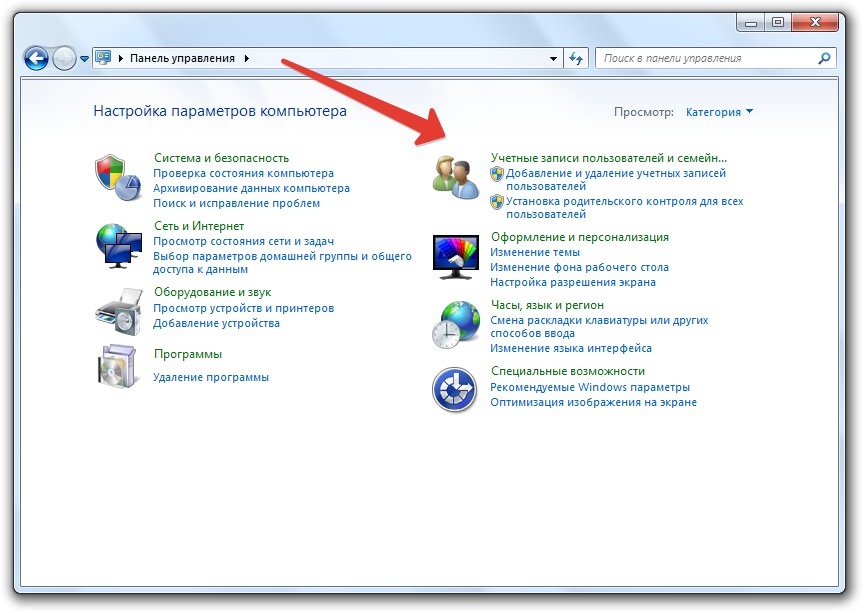
„Windows“ vartotojo abonementai
Per grupės politiko redaktorių
Dabar mes išanalizuosime, kaip išjungti tėvų kontrolę „Windows 7/8/10“ SEDE SODE - per grupės politikų redaktorių.
- Sistemos paieškoje įveskite žodį „Vykdyti“ ir spustelėkite „Inter“.
- Spustelėkite dešinįjį pelės mygtuką į piktogramą su atitinkamu pavadinimu ir pasirinkite Vykdyti kaip administratorių (tai turi būti padaryta, net jei esate administratoriaus profilyje).
- Pastatykite pasirodžiusioje eilutėje: „Gpedit“.MSC ir spustelėkite Gerai.
- Dešinėje matote ilgą skirtingų skyrių sąrašą - jums reikia kompiuterio konfigūracijos, o jame antrasis poskyris yra saugos nustatymas.
- Dabar žiūrėkite į dešinę ir raskite vartotojo abonemento valdymo sąrašą - spustelėkite jį du kartus.
- Pasirinkite užklausos kredencialus.
- Dabar jums reikia surasti funkciją administratoriaus pakilimo raginimo elgsenai ir atidaryti ją dvigubu spustelėjimu.
- Mes nustatėme reklamą be užklausos.
Dabar paleiskite kompiuterį iš naujo ir patikrinkite, kaip veikia bandymas pašalinti tėvų valdymą. Jei šiame etape nieko neišėjo, nenusiminkite - yra dar keli būdai.
Registro redaktoriuje
Norėdami pašalinti RK per registro rengyklę, atlikite šiuos dalykus:
- Atidarykite langą „Atlikite“, kaip aprašyta aukščiau, ir tinka: Regedit, spustelėkite „Inter“.
- Raskite skyrių: HKEY_LOCAL_MACHINE, ir jame - poskyrio programinė įranga.
- Jame ieškome aplanko su pavadinimu „Microsoft“, o po to „Windows“, kur, savo ruožtu, bus rasta „dabartinė versija“, „politika“ ir „sistema“.
- Paleidę paskutinį aplanką, pažiūrėkite į dešinėje esančius failus - turime juose ką nors ištaisyti, tačiau pirmiausia padarysime šių įrašų kopiją, kad grąžintume viską, kaip buvo, jei pakeitimai paveiks OS darbą. Pasirinkite aplanką „Sistema“, spustelėkite „Eksportuoti“, nurodykite kopijos saugojimo vietą (sukurkite bet kurį aplanką, kuriame esate patogus) ir pavadinkite dokumentą, kad suprastumėte, kad jame yra jame.
- Dabar pereiname prie redagavimo: du kartus spustelėjame pirmąjį pirmąjį failą ir nustatome jį: 00000005, o pastarasis - 00000000.
- „PromptonSecuredesktop“, mes įdėjome 00000001.
Iš naujo paleiskite OS ir patikrinkite, ar buvo pašalinta tėvų kontrolės funkcija.
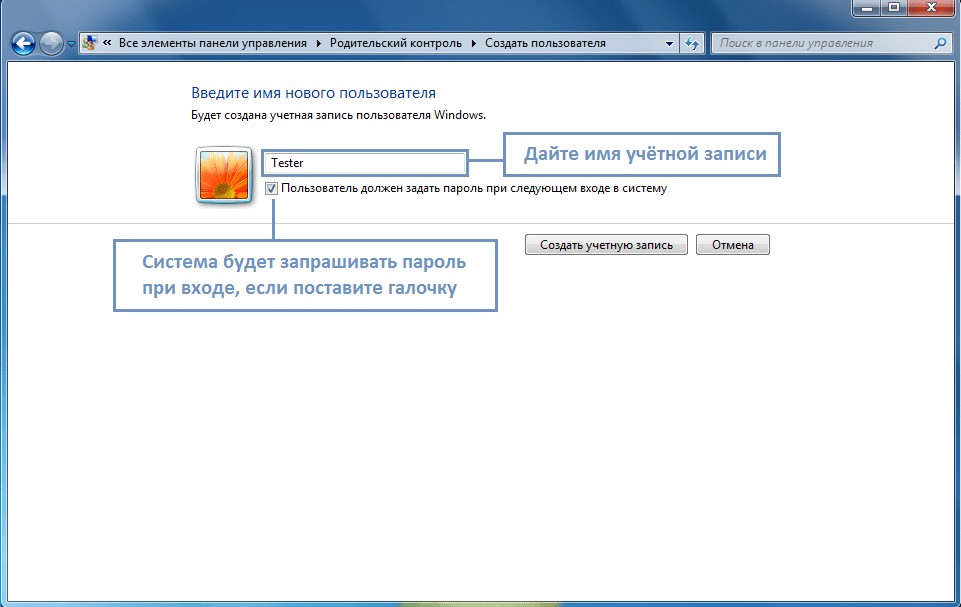
Naujos paskyros kūrimas
BIOS turi slaptažodžio rinkinį
Taigi mes patekome į sunkiausią būdą išjungti Kazachstano Respubliką iš kompiuterio be administratoriaus teisių ir slaptažodžio iš BSVV. Kad jums nereikėtų kreiptis į gana rizikingus veiksmus, aprašytus toliau, atsiminkite ar įrašykite duomenis iš savo sąskaitos ir neprarandate jų.
Svarbus. Jei tikitės gauti garantijos paslaugą, atsiminkite, kad ši instrukcija yra tikrasis iš anksto įdiegtų nustatymų įsilaužimas, o po tokių manipuliacijų jums bus atsisakyta tarnauti aptarnavimo centre pagal sutartį.- Atidarykite kompiuterio šoninę sienelę arba galinį nešiojamojo kompiuterio dangtelį.
- Ieškokite mažos apvalios akumuliatoriaus kaip moneta su graviūra.
- Išimkite jį iš lizdo ir palaukite 5-7 sekundes, tada įdėkite atgal.
- Įjunkite kompiuterį ir paspauskite pagrindinį derinį, atsakingą už BSV skambutį (raskite jį internete pagal savo įrenginio pavadinimą).
- Raskite skyrių „Sysinfo“ ir pakeiskite sistemos laiką tuo metu, kai tėvų valdymas leidžia naudoti kompiuterį.
Šio metodo trūkumas yra tas, kad jūs turėsite nuolat sukonfigūruoti laiką per BSV.
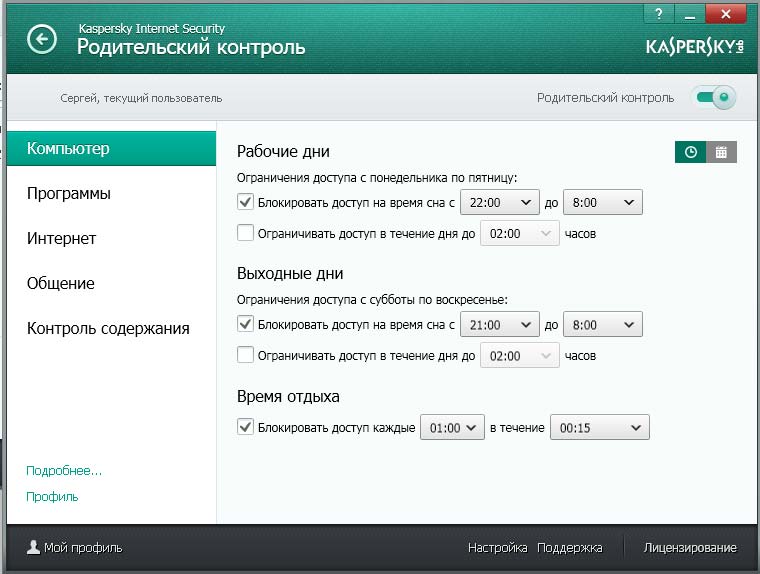
„Kaspersky“ interneto saugos nustatymai
Tėvų kontrolės išjungimas trečiajame vakarėlių programose
Dabar apsvarstykime, kaip pašalinti tėvų valdymą, jei jis nebuvo įjungtas kompiuterio priemonėmis, o kitomis programomis. Beveik visi antivirusai suteikia tokią galimybę, ir žmonės noriai naudojasi ja efektyviai valdyti svetaines ir atsisiuntimus. Deja, daugelis ugniasienių per daug pavydi saugo vartotoją nuo informacijos, atimdami jam reikiamus išteklius darbe.
Visų pirma, patikrinkite, kokia antivirusinė jūsų kompiuteryje - jo piktograma rodoma dešinėje žemiau rodyklės. Ir tada mes elgiamės priklausomai nuo programos.
Už dr.Žiniatinklio saugumo erdvė:
- Būtinai įveskite sistemą kaip administratorius.
- Spustelėkite žalią voro piktogramą ir spustelėkite užraktą kampe, kad atidarytumėte.
- Raskite meniu „Tėvų valdymas“ ir padėkite „išjungti“ priešais visus jus varginančius taškus.
„Kaspersky“ interneto saugumui:
- Atidarykite bendrąjį meniu, pasirinkite „Tėvų valdymas“.
- Pašalinkite žymes iš visų taškų arba nurodykite daugiau lojalių parametrų.
- Išsaugokite pakeitimus.
ESET NOD32 Smart Security:
- Atidarykite meniu skyriuje „Saugos įrankiai“.
- Išjungti „tėvų kontrolę“, judant slankiklį.
Tokių programų atveju jūs turite veikti tik administratoriaus vardu. Jei nustatymai nesikeičia, tada turite pašalinti antivirusinę.
- « „Minitool“ skaidinio vedlys, ką gali naudotis naudingumas ir kaip su juo dirbti
- Administratorius užblokavo šios „Windows“ programos įgyvendinimą, kaip išspręsti problemą »

